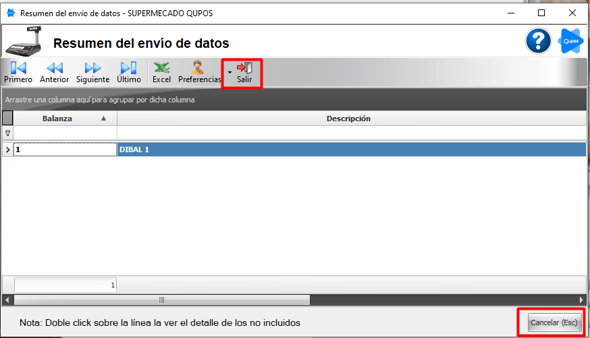Este proceso se debe realizar cuando hay un cambio de precio en el artículo y su negocio utiliza romanas etiquetadoras.
Es importante que cuando haya un cambio de precio en los artículos que su negocio vende a granel o etiquetados por peso en romanas, se haga la actualización de precios en el dispositivo romana, ya que de no hacerlo estará cobrando de manera incorrecta a sus clientes a la hora de leer la etiqueta de la romana en la pantalla de facturación.
Cambiar precio del artículo desde la pantalla de artículos:
1. Ingrese en la pantalla de Artículos del sistema: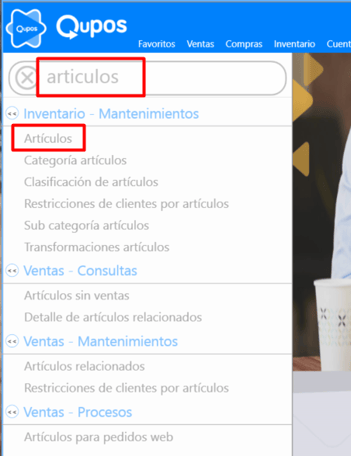 2. Busque el artículo al cual necesita cambiarle el precio, puede buscarlo por código, descripción, familia, etc, dependiendo de su preferencia:
2. Busque el artículo al cual necesita cambiarle el precio, puede buscarlo por código, descripción, familia, etc, dependiendo de su preferencia:
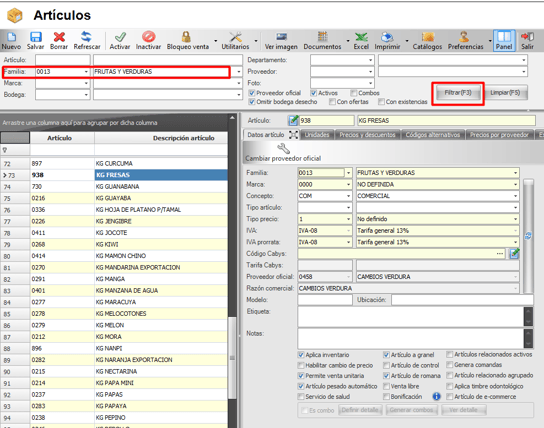
3. Seleccione el articulo, diríjase a la pestaña de Precios y descuentos y de clic en el botón de Ajustar precio
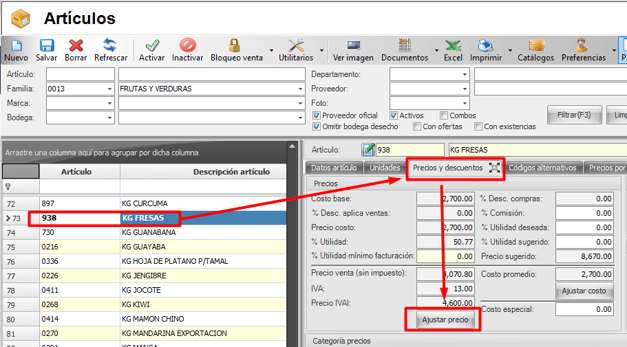
4. En la pantalla de Ajustar precio de venta, edite el precio del artículo colocando el nuevo según su necesidad y de clic en Aceptar(F10)
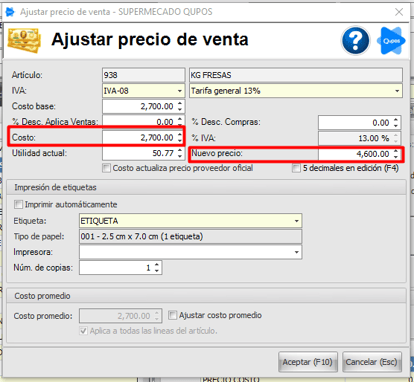 -->
--> 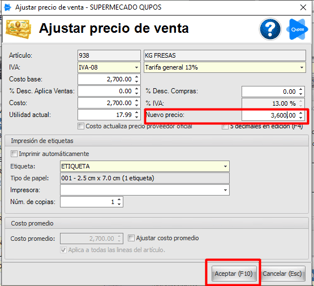
5. Damos clic en Salvar para guardar el cambio
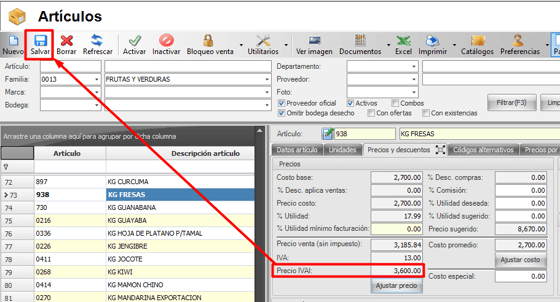
Actualizar precio en la romana:
Nota: el siguiente proceso también es el mismo y funciona si al artículo se le realizó un cambio de precio desde otra pantalla de Qupos, por ejemplo desde facturación o registro de compras.
También asegúrese de que su equipo balanza esté conectado correctamente a la red de su negocio, de los contrario no habrá comunicación del sistema con la romana y dará error el envío de artículos.
1. En la pantalla principal de Qupos, digite Utilitario de balanza en la barra superior izquierda e ingrese en esa pantalla
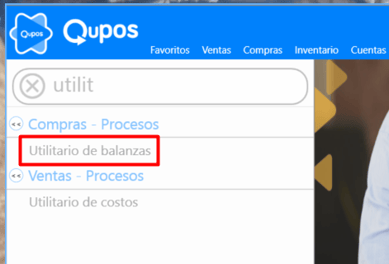 2. Se abrirá una pantalla emergente que nos permitirá hacer la búsqueda del artículo.
2. Se abrirá una pantalla emergente que nos permitirá hacer la búsqueda del artículo.
Buscamos el artículo que se le realizó el cambio de precio y lo seleccionamos y damos clic en siguiente:
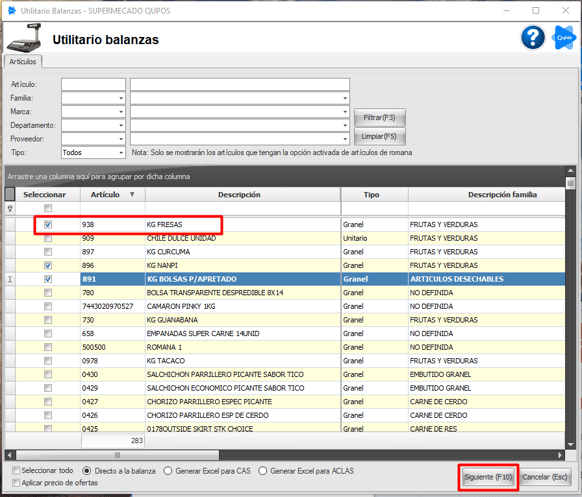
Nota: también puede seleccionar varios artículos simultáneamente o seleccionarlos todos con la opción de Seleccionar todo en la parte inferior izquierda de la pantalla anterior.
3. Seleccionamos la romana y damos clic en Finalizar(F10)
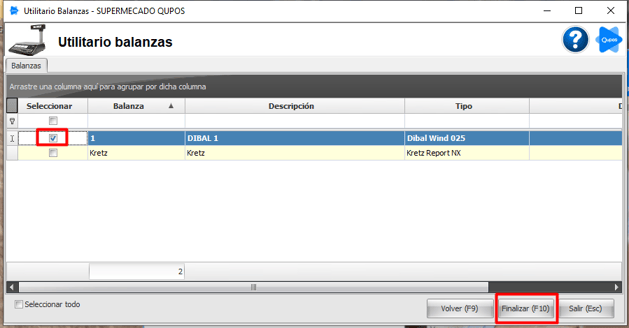
4. El sistema le mostrará una pantalla con el resumen del envío, donde le indicará si la transferencia fue exitosa y cuantos artículos fueron enviados a la romana correctamente.
Solamente damos clic en Salir o Cancelar.